Hầu hết các dòng TV thông minh đang được kinh doanh hiện nay đều cho phép người dùng tiếp cận các ứng dụng giải trí phổ biến như Youtube, Netflix,… Với bài viết này, Suadienlanh.vn sẽ hướng dẫn bạn cách kết nối Netflix với TV để bạn có thể thoải mái tận hưởng các nội dung hấp dẫn trên ứng dụng này.
Bài viết được tư vấn chuyên môn bởi giám đốc kỹ thuật Võ Văn Hải – đã có kinh nghiệm 10 năm trong lĩnh vực sửa chữa điện lạnh – điện tử.

MỤC LỤC
1. Netflix là gì?
Netflix là một dịch vụ trực tuyến cung cấp cho các tài khoản thành viên quyền truy cập và thưởng thức các nội dung giải trí như phim ảnh, chương trình truyền hình,… thể hiện qua các gói đăng ký.
Tùy thuộc vào loại gói mà người dùng chọn, họ có thể tải xuống các nội dung để lưu trữ và xem lại một cách nhanh chóng kể cả khi không có kết nối internet.
Netflix hỗ trợ phát trên nhiều thiết bị điện tử như TV thông minh, điện thoại thông minh, máy chơi game, máy tính bảng,… Mỗi dịch vụ mà bạn chọn trả phí để sử dụng sẽ quyết định đến số lượng thiết bị có thể đăng nhập cùng lúc, độ phân giải của hình ảnh trên nội dung bạn chọn,…

2. Đăng kí tài khoản Netflix với TV
Để truy cập và tận hưởng kho tài nguyên giải trí đồ sộ của Netflix, bạn cần đăng ký tài khoản. Đây là một ứng dụng trả phí, vì vậy bạn cần có thẻ thanh toán quốc tế để thanh toán cho các gói dịch vụ. Quá trình đăng ký Netflix trên TV như sau:
Bước 1: Mở ứng dụng Netflix trên TV, nhập email cá nhân hoặc số điện thoại, sau đó nhấn Gửi.
Bước 2: Một thông báo xác nhận sẽ được gửi đến điện thoại qua tin nhắn SMS hoặc email. Nếu gửi qua tin nhắn, bạn sẽ nhận được đường link để đăng ký; nếu gửi qua email, bạn chỉ cần vào email và chọn Tiếp tục.
Bước 3: Các gói dịch vụ với giá tiền và chức năng sẽ được hiển thị để bạn lựa chọn.
Bước 4: Sau khi chọn gói dịch vụ, bạn sẽ được chuyển đến trang thiết lập phương thức thanh toán.
Bước 5: Điền thông tin cần thiết về thẻ thanh toán, đánh dấu vào ô “Tôi đồng ý”, sau đó chọn “Kích hoạt tư cách thành viên”.
Với việc hoàn thành quá trình đăng ký tài khoản thành viên của Netflix, bạn đã có thể tận hưởng những bộ phim kinh điển và chương trình giải trí hấp dẫn từ kho tài nguyên đồ sộ này.
3. Cách kết nối Netflix với TV
Bạn hoàn toàn có thể liên kết Netflix trên các thiết bị di động Android hoặc Apple với nhiều TV khác nhau.
Việc kết nối các thiết bị di động này cho phép bạn sử dụng TV như màn hình phát nội dung trên ứng dụng Netflix hoặc sử dụng thiết bị di động như một bộ điều khiển từ xa. Dưới đây là một số cách kết nối Netflix với TV.
3.1 Cách kết nối Netflix trên điện thoại Android với TV
Kết nối bằng Chromecast tích hợp (trước đây được gọi là Google Cast)
Các TV thường được tích hợp tiện ích Chromecast cho phép bạn truyền phát nội dung từ thiết bị di động đến TV. Chromecast tích hợp được hỗ trợ trên các TV của các thương hiệu như Philips, Polaroid, Sharp, Skyworth, Sony, Toshiba,… Để truyền phát nội dung từ thiết bị di động Android, người dùng cần:
- Trên thiết bị di động, bạn mở ứng dụng Netflix và đăng nhập.
- Tại góc trên hoặc dưới bên phải của màn hình, chọn biểu tượng Chromecast để truyền phát.
- Chọn thiết bị mà bạn muốn sử dụng làm màn hình để xem chương trình truyền hình hoặc phim.
- Chọn chương trình truyền hình hoặc phim và nhấn Phát.
- Bạn có thể tua nhanh, tua lại, tạm dừng hoặc thay đổi cài đặt âm thanh hoặc phụ đề từ thiết bị di động.
Cách kết nối Netflix với TV bằng màn hình Netflix thứ 2
Ứng dụng Netflix trên thiết bị di động của bạn có thể đồng bộ với một số TV khác nhau, điều đó cho phép bạn kiểm soát trải nghiệm Netflix từ điện thoại hoặc máy tính bảng. Để có thể sử dụng thiết bị di động Android với vai trò điều khiển từ xa, bạn cần:
- Kết nối thiết bị di động và TV với cùng một mạng Wi-Fi.
- Mở ứng dụng Netflix trên cả TV và thiết bị di động của bạn.
- Đăng nhập vào tài khoản Netflix trên cả TV và thiết bị di động của bạn.
- Chọn biểu tượng Truyền phát ở góc trên hoặc dưới bên phải màn hình.
- Chọn thiết bị mà bạn muốn sử dụng làm màn hình để xem chương trình truyền hình hoặc phim.
- Chọn chương trình hoặc phim bạn muốn xem và nhấn Phát.
Giờ đây, bạn có thể tua nhanh, tua lại, tạm dừng hoặc thay đổi cài đặt âm thanh hoặc phụ đề từ thiết bị di động.
Cách kết nối Netflix với TV bằng cáp ngoài
Thiết bị di động có thể kết nối trực tiếp với TV bằng cách sử dụng một bộ cáp để hiển thị nội dung từ thiết bị di động trên TV. Cách kết nối cáp sẽ phụ thuộc vào yêu cầu về cổng ra của thiết bị di động và cổng vào của TV.
- Để kết nối Netflix điện thoại với TV, bạn cần sử dụng cáp chiếu màn hình để hiển thị nội dung từ thiết bị di động lên TV.
- Các điện thoại Android mới nhất thường sử dụng đầu nối Loại C (hay còn gọi là USB-C) hoặc Loại D (Micro HDMI).
- Hầu hết các TV mới nhất sử dụng đầu nối HDMI, trong khi TV cũ có thể sử dụng đầu nối VGA.
Khi sử dụng đầu nối tương thích để xem Netflix, bạn có thể thấy sự khác biệt trong cách hiển thị giữa các video phát trực tuyến và video được tải xuống. Chế độ Tự động phát không được hỗ trợ khi sử dụng kết nối cáp ngoài.
| Xem thêm bài viết:
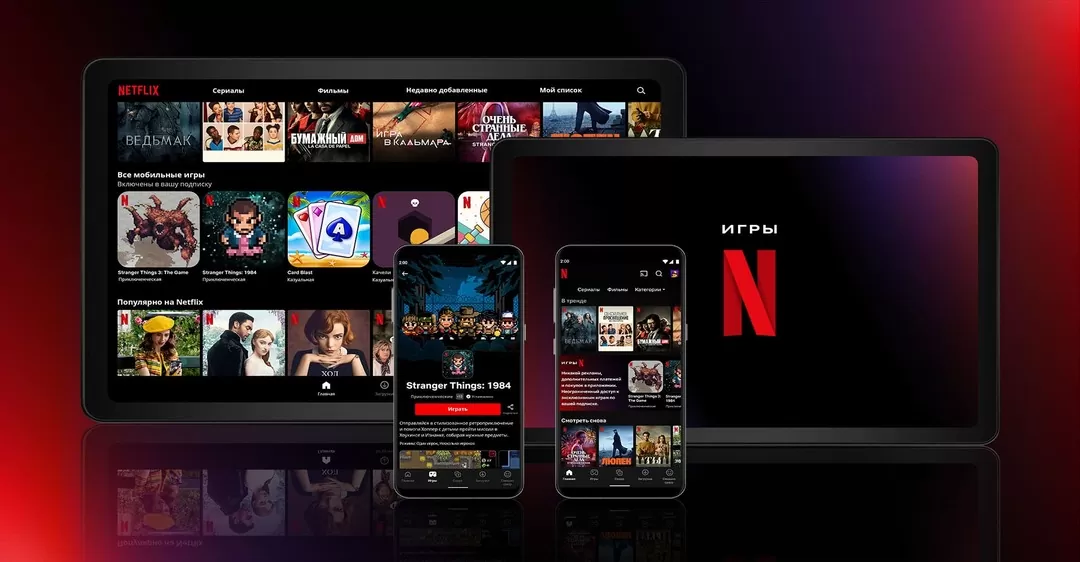
3.2 Cách kết nối Netflix trên điện thoại iPhone với TV
Cách kết nối Netflix với TV bằng Chromecast tích hợp (trước đây là Google Cast)
Các TV tích hợp Chromecast cho phép bạn truyền phát nội dung từ thiết bị di động đến TV. Để thực hiện cách kết nối Netflix với TV bằng phương pháp truyền phát từ iPhone, iPad hoặc iPod touch, người dùng cần phải:
- Mở ứng dụng Netflix trên thiết bị di động của bạn.
- Sau khi đăng nhập, chọn biểu tượng Truyền phát ở góc trên hoặc dưới bên phải màn hình.
- Chọn thiết bị mà bạn muốn sử dụng làm màn hình để xem chương trình truyền hình hoặc phim.
- Chọn chương trình truyền hình hoặc phim mà bạn muốn xem và nhấn Phát.
Bây giờ, bạn có thể tua nhanh, tua lại, tạm dừng hoặc thay đổi cài đặt âm thanh hoặc phụ đề từ thiết bị di động.
Cách kết nối Netflix với TV bằng màn hình Netflix thứ 2
Ứng dụng Netflix trên thiết bị di động của bạn có thể được đồng bộ hóa với một số TV và thiết bị phát đa phương tiện trực tuyến nhất định, cho phép bạn kiểm soát trải nghiệm Netflix từ điện thoại hoặc máy tính bảng của mình.
- Để kết nối Netflix với TV, thiết bị di động và TV trên cùng một mạng Wi-Fi
- Bạn cần khởi động ứng dụng Netflix trên cả TV và thiết bị di động của mình, đăng nhập vào cùng một tài khoản Netflix trên cả TV và thiết bị di động của bạn.
- Chọn biểu tượng Truyền phát ở góc trên hoặc dưới bên phải màn hình, chọn thiết bị mà bạn muốn sử dụng làm màn hình để xem chương trình truyền hình hoặc phim.
- Khi đã chọn chương trình truyền hình hoặc phim mà bạn muốn xem, hãy nhấn Phát.
Cách kết nối Netflix với TV bằng cáp ngoài
Các thiết bị di động có thể sử dụng cáp video hoặc bộ chuyển đổi để kết nối Netflix với TV để hiển thị nội dung được phát trên thiết bị di động.
- Nếu muốn kết nối thiết bị iOS có đầu nối Lightning với TV, bạn cần sử dụng bộ chuyển đổi cáp video được hỗ trợ.
- Nếu muốn kết nối thiết bị iOS có đầu nối USB-C với TV của bạn, cáp video hoặc bộ chuyển đổi phải hỗ trợ HDCP.
- Khi sử dụng cáp video hoặc bộ chuyển đổi để kết nối Netflix trên TV của bạn, có thể có sự khác biệt về cách hiển thị các chương trình TV và phim.
- Khi bạn phát trực tuyến, video sẽ hiển thị vừa với màn hình, còn khi phát phim hoặc chương trình đã tải xuống thì có thể có những thanh đen xung quanh video.Tính năng tự động phát tập tiếp theo và nội dung tương tác không được hỗ trợ khi sử dụng cáp video hoặc bộ chuyển đổi.
Quý khách hàng có nhu cầu cần hỗ trợ sửa chữa tivi, vui lòng đặt lịch hẹn qua Zalo 0767 165 660 hoặc gọi ngay HOTLINE 0767 165 660, nhân viên chăm sóc khách hàng của chúng tôi sẽ xác nhận lịch sửa chữa và điều phối thợ sửa chữa đến ngay tại nhà.
Hy vọng rằng bài viết này của chúng tôi đã giúp bạn biết cách kết nối Netflix với TV một cách đơn giản. Nếu có bất kỳ câu hỏi nào, bạn có thể để xem thêm tại website của trung tâm sửa điện lạnh – điện tử suadienlanh.vn các thông tin mới nhất, và liên quan nhất về Netflix.

